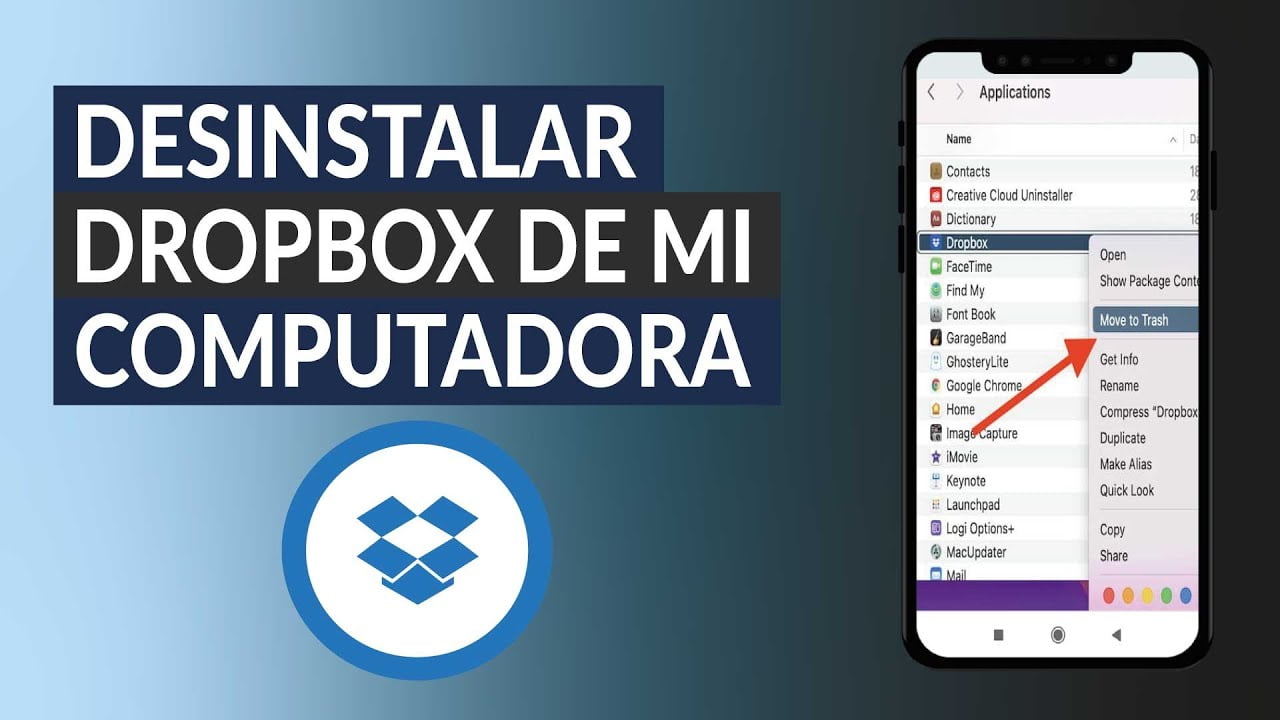
Dropbox es una de las plataformas de almacenamiento en la nube más populares del mundo, pero a veces es necesario eliminarla de nuestro escritorio. Ya sea porque queremos liberar espacio en nuestro disco duro o porque simplemente ya no la necesitamos. En este artículo, te enseñaremos cómo quitar Dropbox de escritorio de manera sencilla y rápida.
Desinstalando Dropbox de tu ordenador: Una guía paso a paso
Si estás buscando quitar Dropbox de escritorio, a continuación te presentamos una guía paso a paso para desinstalarlo de tu ordenador:
Paso 1: Abre el menú de inicio de Windows y busca «Panel de control». Haz clic en él para abrirlo.
Paso 2: En el Panel de control, busca «Programas y características» y haz clic en él.
Paso 3: En la lista de programas instalados en tu ordenador, busca «Dropbox». Haz clic en él para seleccionarlo.
Paso 4: Haz clic en el botón «Desinstalar» que aparece en la parte superior de la lista de programas instalados.
Paso 5: Sigue las instrucciones que aparecen en la pantalla para completar el proceso de desinstalación de Dropbox.
Paso 6: Una vez que se complete el proceso de desinstalación, reinicia tu ordenador para asegurarte de que se hayan eliminado todos los archivos y configuraciones relacionados con Dropbox.
¡Listo! Ahora ya sabes cómo quitar Dropbox de escritorio de tu ordenador de manera rápida y sencilla.
¿Cómo detener la compartición de mi escritorio en Dropbox?
Si estás buscando la forma de quitar Dropbox de tu escritorio, es probable que también quieras saber cómo detener la compartición de tu escritorio en esta plataforma. Afortunadamente, es un proceso bastante sencillo que puedes hacer en pocos pasos.
Paso 1: Accede a tu cuenta de Dropbox
Abre tu navegador web y accede a tu cuenta de Dropbox con tus credenciales de inicio de sesión.
Paso 2: Busca la carpeta compartida
Una vez que hayas ingresado a tu cuenta de Dropbox, busca la carpeta compartida que deseas dejar de compartir. Si no encuentras la carpeta en tu cuenta, es posible que alguien más te haya compartido la carpeta desde su cuenta de Dropbox.
Paso 3: Detén la compartición de la carpeta
Una vez que hayas encontrado la carpeta compartida, haz clic derecho sobre la carpeta y selecciona la opción «Detener la compartición».
Paso 4: Confirma tu acción
Dropbox te pedirá que confirmes que deseas dejar de compartir la carpeta. Haz clic en «Detener la compartición» para confirmar tu acción.
Paso 5: Verifica que la carpeta ya no se esté compartiendo
Para asegurarte de que la carpeta ya no se esté compartiendo, revisa la lista de tus carpetas compartidas en tu cuenta de Dropbox. Si la carpeta ya no aparece en la lista, significa que has detenido la compartición correctamente.
Accede a tu cuenta de Dropbox, busca la carpeta compartida, detén la compartición, confirma tu acción y verifica que la carpeta ya no se esté compartiendo. ¡Listo!
Cómo desinstalar Dropbox de manera efectiva
Si estás buscando una forma efectiva de desinstalar Dropbox de tu escritorio, sigue estos pasos:
Paso 1: Cierra completamente Dropbox y todas sus aplicaciones asociadas. Asegúrate de que no haya ninguna ventana abierta.
Paso 2: Abre el Panel de Control de tu computadora y selecciona «Programas y características» o «Agregar o quitar programas», dependiendo de la versión de Windows que tengas.
Paso 3: Busca Dropbox en la lista de programas instalados y haz clic en «Desinstalar».
Paso 4: Sigue las instrucciones en pantalla para completar el proceso de desinstalación. Asegúrate de seleccionar la opción para eliminar todos los archivos y configuraciones asociadas a Dropbox.
Paso 5: Reinicia tu computadora para asegurarte de que todos los cambios se hayan guardado correctamente.
Con estos sencillos pasos, podrás desinstalar Dropbox de manera efectiva de tu escritorio y liberar espacio en tu disco duro. Recuerda que, si en algún momento decides volver a utilizar Dropbox, siempre puedes descargarlo e instalarlo nuevamente.
